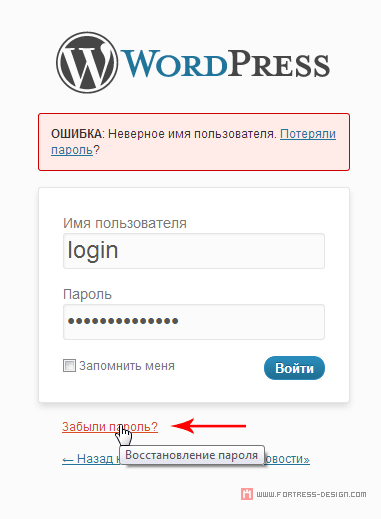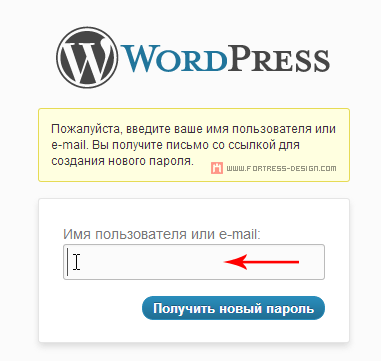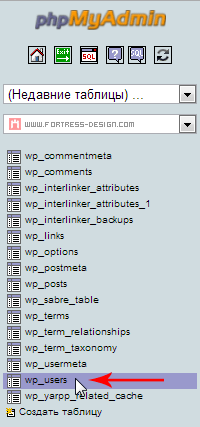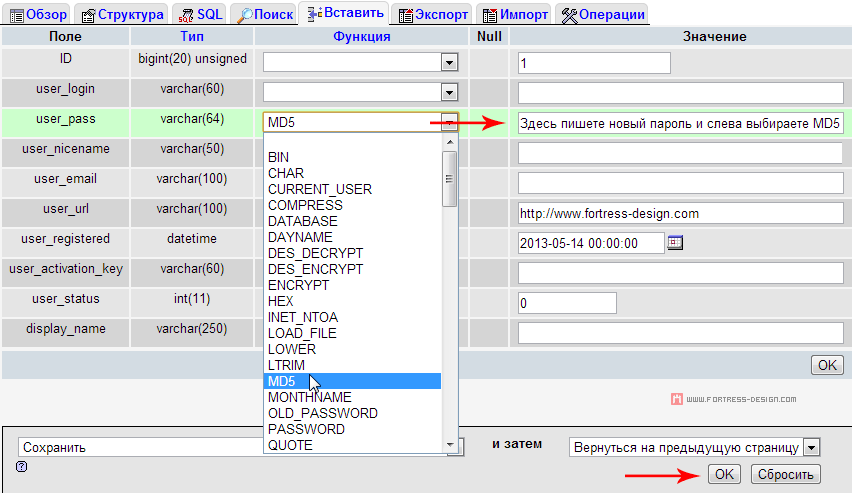Консоль WordPress — это место для управления сайтом. Здесь можно публиковать новые статьи, создавать страницы, производить настройку. Поэтому это важная область управления, и нужно понимать, как туда можно попасть. Для профессионалов вход в панель управления WordPress — это простейшая задача, ведь данный навык относится к самым начальным азам. А вот некоторые новички сталкиваются серьёзными трудностями по поводу этого вопроса.
В этой статье рассмотрим, что делать, если не получается войти в админку WordPress, и как попадать в панель управления сайтом правильно и быстро.
Оглавление
- 1 Как войти в админку WordPress
- 2 Неверный логин и пароль при входе в админку WordPress
- 3 Ошибка Cookies либо заблокированы, либо не поддерживаются вашим браузером
Как войти в админку WordPress
Панель управления сайтом находится всегда по адресу exemple.com/wp-admin или exemple.com/wp-login.php где exemple.com — это доменное имя вашего сайта. Эти адреса всегда приводят на одну и ту же страницу с формой входа, либо прямо в консоль, если вход был сохранён в браузере.
В форме входа следует ввести имя пользователя и пароль и нажать на кнопку «Войти». Эти данные приходят на почту после установки WordPress на сайт. Их нужно обязательно копировать и вставлять, а не писать вручную.
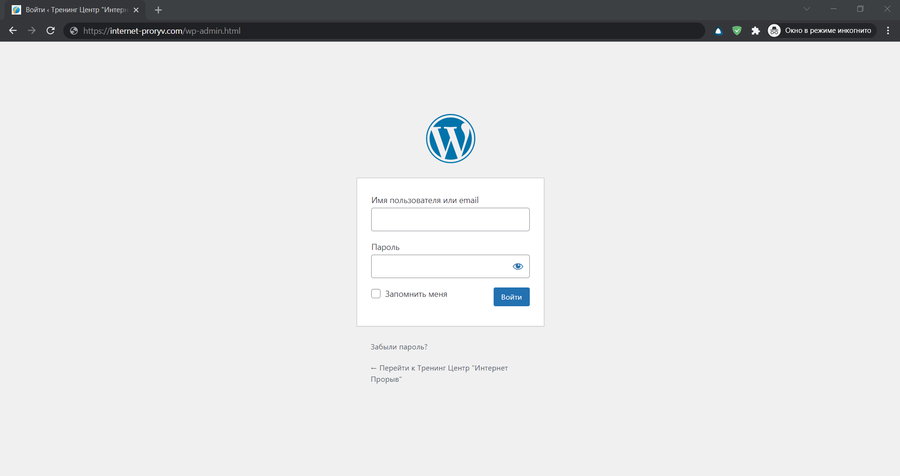
После ввода данных браузер может предложить сохранить пароль. Рекомендуется сохранить его, если данным компьютером пользуетесь только вы. Тогда вводить данные больше не потребуется. Если за компьютером бывают посторонние люди, то сохранять пароль в браузере не надо.
В некоторых случаях консоль WordPress может находиться по другим адресам, а не по exemple.com/wp-admin или exemple.com/wp-login.php Это делается в целях безопасности и для изменения адреса консоли есть специальные плагины. Но админка WordPress любого нового сайта будет именно по этим адресам, так как это параметр по умолчанию.
Неверный логин и пароль при входе в админку WordPress
Если при попытке войти в консоль WordPress появляется сообщение о том, что логин или пароль неверные, значит вы ввели не правильные данные. Убедитесь, что указываете верные данные, и что не набираете их вручную, а копируете и вставляете.
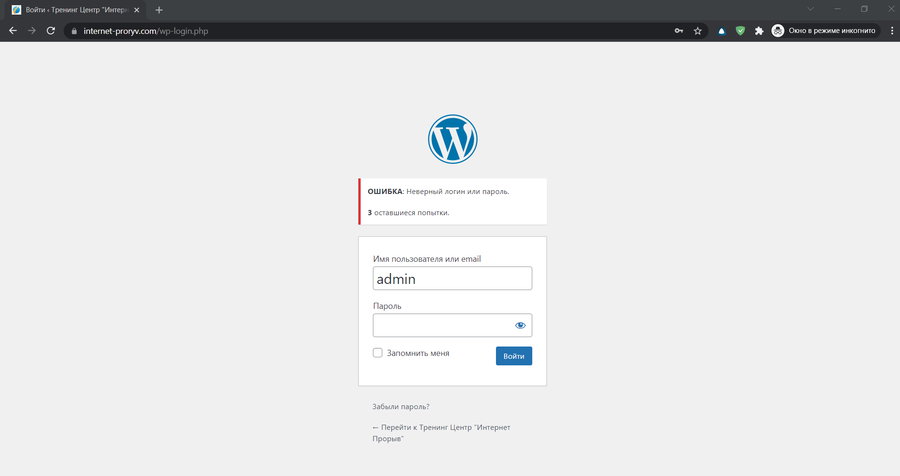
Если вы затрудняетесь найти верные данные для входа в панель управления WordPress, то можно воспользоваться функцией восстановления пароля. Для этого нажмите под формой входа на ссылку «Забыли пароль?».
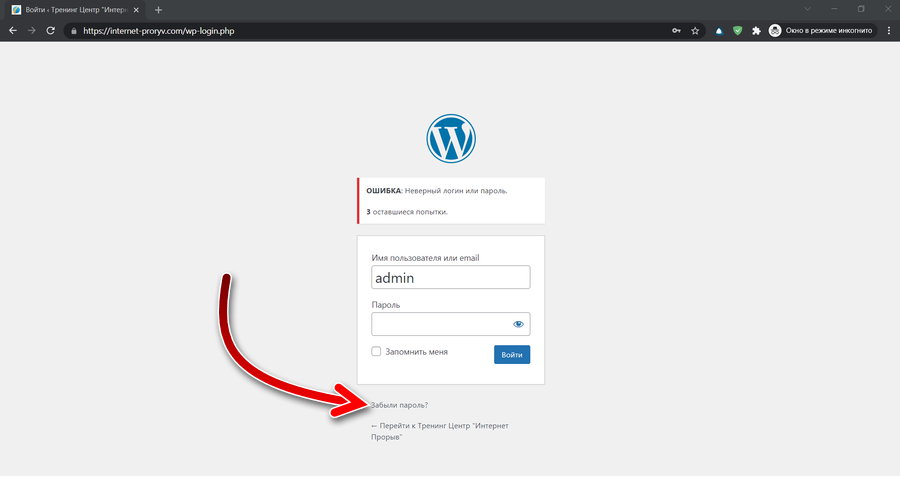
На следующей странице введите электронную почту профиля или имя пользователя и нажмите на кнопку «Получить новый пароль».
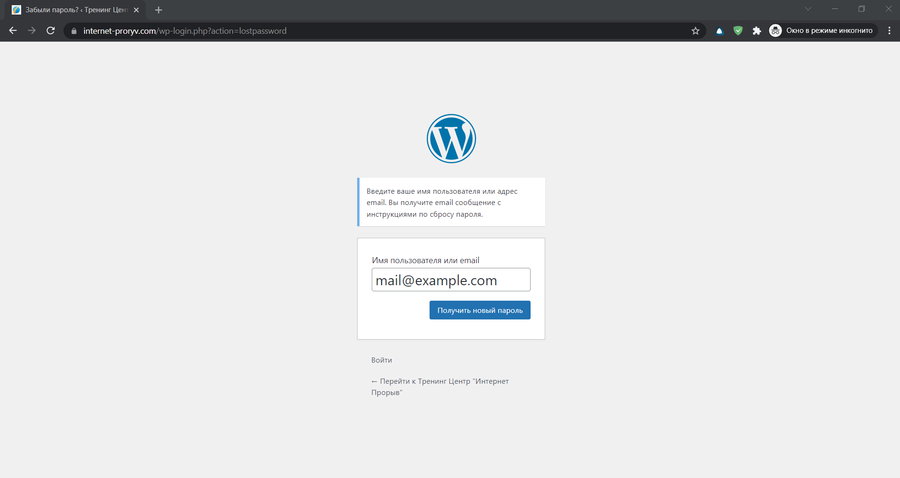
После этого на почту придёт письмо, в котором будет ссылка для восстановления пароля. Перейдя по ссылке, можно задать новый пароль. Письмо приходит в течение нескольких минут и может попасть в папку спам.
Есть ещё причина, по которой может появляться сообщение о том, что логин и пароль неверные, хотя они точно вводятся правильными. Это происходит из-за того, что вход производится не по правильному адресу. Выше было сказано, что адрес панели управления это exemple.com/wp-admin или exemple.com/wp-login.php где exemple.com — это доменное имя вашего сайта. Эти адреса следует вводить в адресной строке браузера. Но некоторые новички вместо этого вводят их в поисковой строке. Поисковик обрабатывает запрос и показывает в результатах поиска страницу https://login.wordpress.org/. Внешне она похожа на страницу входа в админку вашего сайта на WordPress, но на самом деле никакого отношения к нему не имеет. Это страница входа в личный кабинет на официальном сайте WordPress.
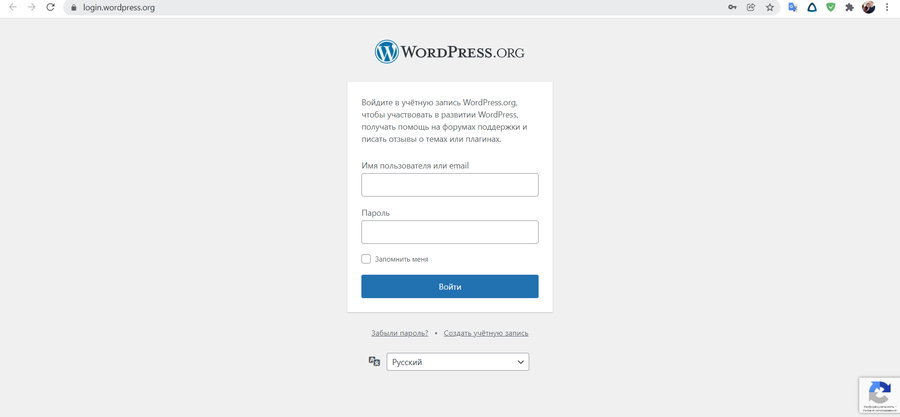
Чтобы попасть в нужное место, адрес входа в админку WordPress следует написать в адресной строке браузера.
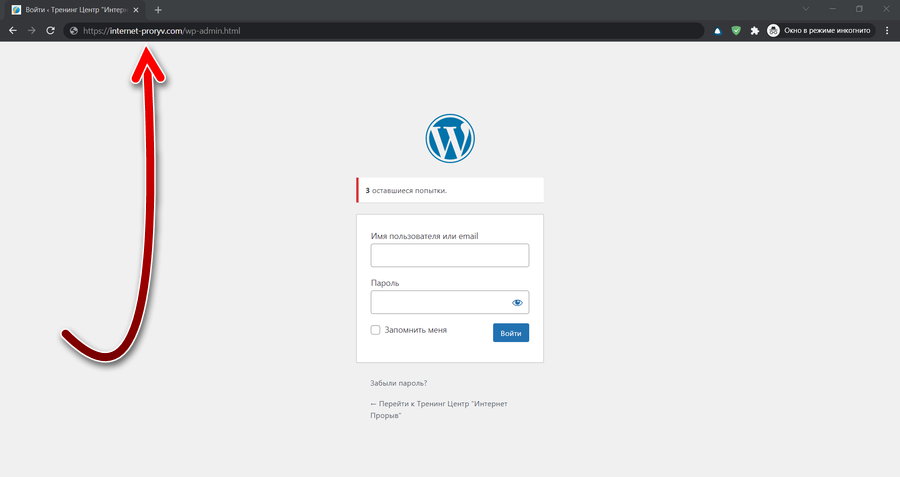
Ошибка Cookies либо заблокированы, либо не поддерживаются вашим браузером
Это более серьёзная ошибка возникающая при входе в админку WordPress и для её решения потребуется сделать больше действий. Вот чем можно вылечить:
- Самый простой и быстрый способ — сделать восстановление сайта из резервной копии на тот момент, когда этой ошибки ещё не было. Это можно сделать на любом хостинге в соответствующем разделе.
- Проблема входа в админку может появиться от одного из плагинов. Чтобы проверить эту версию, нужно в каталоге сайта в файловом менеджере найти папку wp-content и переименовать в ней папку plugins, например, добавив к её имени одну цифру. Это отключит все плагины. Если после этого проблема пропадёт и получится войти в консоль, то папке надо снова дать прежнее имя, затем открыть её, и внутри поочерёдно также переименовывать папку каждого плагина (отключая таким образом плагины), проверяя после каждого изменения имени наличие проблемы. Так можно найти виновный плагин.
- Проблема может быть от активированной темы. Чтобы проверить эту версию, в каталоге сайта, в файловом менеджере нужно перейти в папку wp-content/themes/ Здесь находятся все установленные на сайте темы — каждая в своей папке. По имени найдите активированную сейчас тему и переименуйте её, дав имени один лишний символ. После этого проверьте доступ в консоль WordPress. Если проблема с куки-файлами пропадёт, значит это вина темы.
- Если проблему решить не удаётся, то можно написать в поддержку хостинга.
Опубликовано: ADv
Дата 25.12.2011
в рубрике Настройки
2 комментария
Обратился читатель с проблемой:
Пытаюсь зайти в админку, мне выдаётся
> Срок сессии истек
> Ошибка: Неверное имя пользователя.и форма ввода логина и пароля, ввожу админский логин и пароль, водпресс пишет: Ошибка: Неверное имя пользователя.
восстановить пароль тоже не получается:
> ОШИБКА: Неправильная комбинация имени пользователя и e-mail.
> Ошибка: Неверное имя пользователя.
Как нам всем известно, можно выслать новый пароль или изменить пароль с помощью магических слов «Забыли свой пароль?» . Первым делом заходим вот сюда http://мойсайт.net/wp-login.php , находим надпись «Забыли свой пароль?» и с хирургической осторожностью нажимаем на неё. Открывается данная страница http://мойсайт.net/wp-login.php?action=lostpassword. Жёлтеньким у нас выделена фраза: «Пожалуйста, введите ваше имя пользователя или адрес электронной почты. Вы получите новый пароль по email.», Что мы с улыбкой на лице и делаем… и далее нажимаем «Получить новый пароль». В течении 5-10 минут к вам на e-mail приходит письмо. Открыв письмо, вы ведите текст. Приблизительно такой: «Пройдите по данной ссылочке и проблема с паролем будит решена в мгновенье ока», а вот и сама ссылочка: http://мойсайт.net/wp-login.php?action=rp&key=dF#P)bVKt*Ar .
И все что вам остается сделать — это пройти по данной ссылке. Но вот дилемма, ссылка то не работает! Вот варианты дальнейших ваших действий:
Первый вариант:
В phpMyAdmin ищем таблицу wp_users. Делаем «Обзор».
Находим в user_login = admin и и редактируем эту запись.
Находим поле user_pass и заменяем на код: 21232f297a57a5a743894a0e4a801fc3
После этого пробуем войти в админку и указываем пароль «admin» (без кавычек)
Второй вариант:
Ищем файл functions.php в папке установленной на блоге темы wordpress (ну или создать его, если не окажется).
В этот файл, после строчки начинающейся c «>?php», вставляем следующую строку:
wp_set_password(‘новый_пароль’,1);
Ею меняем пароль для 1-го пользователя, которым и является admin. После всех изменения пароля необходимо удалить эту строку.
Третий вариант
Описан в моей статье Как добавить пользователя admin в Wordrpress с помощью MySQL. Проблема решается добавлением нового админа через интерфейс БД. По ссылке — пошаговая инструкция как это проделать — добавить пользователя admin в базу данных WordPress через MySQL.
Rating: 1.0/5 (1 vote cast)
Теги: wordpress
Об авторе ADv
Занимаюсь разработкой сайтов и магазинов на WordPress. Оказываю платные помощь и консультации.
Skype: advokat_b
У многих возникает такая проблема, когда сайт внезапно запрашивает логин пароль, а когда вы вводите верный — пишет что неверный пароль и предлагает восстановить через почту (ошибка: введенный вами пароль пользователя ____ неверен. Забыли пароль?)
Потом вы восстанавливаете через почту, а он всё так же пишет что пароль не верный.
Некоторым даже приходилось удалять сайт и делать новый.
Решение:
Когда мы меняем технический домен вордпресс на свой, то пароль в вордпресс сбивается. Восстановление через эмейл — не помогает.
Помогает именно смена пароля через личный кабинет Джино (или чей там у вас хостинг).
Джино Спектр — Управление — Основные настройки.
Там в самом низу нужно поменять пароль.
Пароль обязательно должен содержать цифры, буквы большие и маленькие и знаки.
Support » Fixing WordPress » Change password error message: Error: The password you entered for the username
-
Hi,
I’m building a custom login, need to change the password error message.
I have to change the text and disable that part for Lost your password?Error: The password you entered for the username x is incorrect. Lost your password?
I tried this fix using the code snippet plugin, no joy.
Also tried adding function to the functions.php in my theme, didn’t work.
Thanks
-
This topic was modified 4 months, 2 weeks ago by
James Huff. Reason: fixed formatting
-
This topic was modified 4 months, 2 weeks ago by
Viewing 2 replies — 1 through 2 (of 2 total)
-
I added the function and filter you shared into my test site using the plugin code snippets (https://wordpress.org/plugins/code-snippets/).
after activating the newly added code snippet I saw the message “something is wrong” when I tried to login with the wrong password and wrong username.
code snippet I used:
function no_wordpress_errors(){ return 'Something is wrong!'; } add_filter( 'login_errors', 'no_wordpress_errors' );(maybe there is some other custom code or other plugin that might be impacting your situation – maybe test with other plugins deactivated and uncustomized default theme)
using WP version 6.2, PHP version 8.1.9, in localwp.com, theme twentytwentythree
-
This reply was modified 4 months, 2 weeks ago by
lisa.
@contentiskey
That’s odd, I have the same plugin “code snippets”
Which works for other code snippets, but not this php function.Could be the theme I’m using, Blockify, I’ll test a few other ideas.
-
This reply was modified 4 months, 2 weeks ago by
Viewing 2 replies — 1 through 2 (of 2 total)
- You must be logged in to reply to this topic.
Консоль WordPress — это место для управления сайтом. Здесь можно публиковать новые статьи, создавать страницы, производить настройку. Поэтому это важная область управления, и нужно понимать, как туда можно попасть. Для профессионалов вход в панель управления WordPress — это простейшая задача, ведь данный навык относится к самым начальным азам. А вот некоторые новички сталкиваются серьёзными трудностями по поводу этого вопроса.
В этой статье рассмотрим, что делать, если не получается войти в админку WordPress, и как попадать в панель управления сайтом правильно и быстро.
Оглавление
- 1 Как войти в админку WordPress
- 2 Неверный логин и пароль при входе в админку WordPress
- 3 Ошибка Cookies либо заблокированы, либо не поддерживаются вашим браузером
Панель управления сайтом находится всегда по адресу exemple.com/wp-admin или exemple.com/wp-login.php где exemple.com — это доменное имя вашего сайта. Эти адреса всегда приводят на одну и ту же страницу с формой входа, либо прямо в консоль, если вход был сохранён в браузере.
В форме входа следует ввести имя пользователя и пароль и нажать на кнопку «Войти». Эти данные приходят на почту после установки WordPress на сайт. Их нужно обязательно копировать и вставлять, а не писать вручную.
После ввода данных браузер может предложить сохранить пароль. Рекомендуется сохранить его, если данным компьютером пользуетесь только вы. Тогда вводить данные больше не потребуется. Если за компьютером бывают посторонние люди, то сохранять пароль в браузере не надо.
В некоторых случаях консоль WordPress может находиться по другим адресам, а не по exemple.com/wp-admin или exemple.com/wp-login.php Это делается в целях безопасности и для изменения адреса консоли есть специальные плагины. Но админка WordPress любого нового сайта будет именно по этим адресам, так как это параметр по умолчанию.
Неверный логин и пароль при входе в админку WordPress
Если при попытке войти в консоль WordPress появляется сообщение о том, что логин или пароль неверные, значит вы ввели не правильные данные. Убедитесь, что указываете верные данные, и что не набираете их вручную, а копируете и вставляете.
Если вы затрудняетесь найти верные данные для входа в панель управления WordPress, то можно воспользоваться функцией восстановления пароля. Для этого нажмите под формой входа на ссылку «Забыли пароль?».
На следующей странице введите электронную почту профиля или имя пользователя и нажмите на кнопку «Получить новый пароль».
После этого на почту придёт письмо, в котором будет ссылка для восстановления пароля. Перейдя по ссылке, можно задать новый пароль. Письмо приходит в течение нескольких минут и может попасть в папку спам.
Есть ещё причина, по которой может появляться сообщение о том, что логин и пароль неверные, хотя они точно вводятся правильными. Это происходит из-за того, что вход производится не по правильному адресу. Выше было сказано, что адрес панели управления это exemple.com/wp-admin или exemple.com/wp-login.php где exemple.com — это доменное имя вашего сайта. Эти адреса следует вводить в адресной строке браузера. Но некоторые новички вместо этого вводят их в поисковой строке. Поисковик обрабатывает запрос и показывает в результатах поиска страницу https://login.wordpress.org/. Внешне она похожа на страницу входа в админку вашего сайта на WordPress, но на самом деле никакого отношения к нему не имеет. Это страница входа в личный кабинет на официальном сайте WordPress.
Чтобы попасть в нужное место, адрес входа в админку WordPress следует написать в адресной строке браузера.
Ошибка Cookies либо заблокированы, либо не поддерживаются вашим браузером
Это более серьёзная ошибка возникающая при входе в админку WordPress и для её решения потребуется сделать больше действий. Вот чем можно вылечить:
- Самый простой и быстрый способ — сделать восстановление сайта из резервной копии на тот момент, когда этой ошибки ещё не было. Это можно сделать на любом хостинге в соответствующем разделе.
- Проблема входа в админку может появиться от одного из плагинов. Чтобы проверить эту версию, нужно в каталоге сайта в файловом менеджере найти папку wp-content и переименовать в ней папку plugins, например, добавив к её имени одну цифру. Это отключит все плагины. Если после этого проблема пропадёт и получится войти в консоль, то папке надо снова дать прежнее имя, затем открыть её, и внутри поочерёдно также переименовывать папку каждого плагина (отключая таким образом плагины), проверяя после каждого изменения имени наличие проблемы. Так можно найти виновный плагин.
- Проблема может быть от активированной темы. Чтобы проверить эту версию, в каталоге сайта, в файловом менеджере нужно перейти в папку wp-content/themes/ Здесь находятся все установленные на сайте темы — каждая в своей папке. По имени найдите активированную сейчас тему и переименуйте её, дав имени один лишний символ. После этого проверьте доступ в консоль WordPress. Если проблема с куки-файлами пропадёт, значит это вина темы.
- Если проблему решить не удаётся, то можно написать в поддержку хостинга.
У многих возникает такая проблема, когда сайт внезапно запрашивает логин пароль, а когда вы вводите верный — пишет что неверный пароль и предлагает восстановить через почту (ошибка: введенный вами пароль пользователя ____ неверен. Забыли пароль?)
Потом вы восстанавливаете через почту, а он всё так же пишет что пароль не верный.
Некоторым даже приходилось удалять сайт и делать новый.
Решение:
Когда мы меняем технический домен вордпресс на свой, то пароль в вордпресс сбивается. Восстановление через эмейл — не помогает.
Помогает именно смена пароля через личный кабинет Джино (или чей там у вас хостинг).
Джино Спектр — Управление — Основные настройки.
Там в самом низу нужно поменять пароль.
Пароль обязательно должен содержать цифры, буквы большие и маленькие и знаки.
Опубликовано: ADv
Дата 25.12.2011
в рубрике Настройки
2 комментария
Обратился читатель с проблемой:
Пытаюсь зайти в админку, мне выдаётся
> Срок сессии истек
> Ошибка: Неверное имя пользователя.и форма ввода логина и пароля, ввожу админский логин и пароль, водпресс пишет: Ошибка: Неверное имя пользователя.
восстановить пароль тоже не получается:
> ОШИБКА: Неправильная комбинация имени пользователя и e-mail.
> Ошибка: Неверное имя пользователя.
Как нам всем известно, можно выслать новый пароль или изменить пароль с помощью магических слов «Забыли свой пароль?» . Первым делом заходим вот сюда http://мойсайт.net/wp-login.php , находим надпись «Забыли свой пароль?» и с хирургической осторожностью нажимаем на неё. Открывается данная страница http://мойсайт.net/wp-login.php?action=lostpassword. Жёлтеньким у нас выделена фраза: «Пожалуйста, введите ваше имя пользователя или адрес электронной почты. Вы получите новый пароль по email.», Что мы с улыбкой на лице и делаем… и далее нажимаем «Получить новый пароль». В течении 5-10 минут к вам на e-mail приходит письмо. Открыв письмо, вы ведите текст. Приблизительно такой: «Пройдите по данной ссылочке и проблема с паролем будит решена в мгновенье ока», а вот и сама ссылочка: http://мойсайт.net/wp-login.php?action=rp&key=dF#P)bVKt*Ar .
И все что вам остается сделать — это пройти по данной ссылке. Но вот дилемма, ссылка то не работает! Вот варианты дальнейших ваших действий:
Первый вариант:
В phpMyAdmin ищем таблицу wp_users. Делаем «Обзор».
Находим в user_login = admin и и редактируем эту запись.
Находим поле user_pass и заменяем на код: 21232f297a57a5a743894a0e4a801fc3
После этого пробуем войти в админку и указываем пароль «admin» (без кавычек)
Второй вариант:
Ищем файл functions.php в папке установленной на блоге темы wordpress (ну или создать его, если не окажется).
В этот файл, после строчки начинающейся c «>?php», вставляем следующую строку:
wp_set_password(‘новый_пароль’,1);
Ею меняем пароль для 1-го пользователя, которым и является admin. После всех изменения пароля необходимо удалить эту строку.
Третий вариант
Описан в моей статье Как добавить пользователя admin в Wordrpress с помощью MySQL. Проблема решается добавлением нового админа через интерфейс БД. По ссылке — пошаговая инструкция как это проделать — добавить пользователя admin в базу данных WordPress через MySQL.
Rating: 1.0/5 (1 vote cast)
Теги: wordpress
Об авторе ADv
Занимаюсь разработкой сайтов и магазинов на WordPress. Оказываю платные помощь и консультации.
Skype: advokat_b
Прочитав эту статью: вы узнаете, как сбросить пароль WordPress стандартным способом через проверку электронной почты или через базу данных CMS.
Если вы когда-нибудь потеряете или забудете пароль администратора WordPress, его можно будет сбросить! В этой статье мы расскажем, как сбросить пароль традиционным способом (через электронную почту) и через базу данных.
- Вариант 1: Сброс пароля администратора WordPress через электронную почту
- Нажмите на ссылку «Забыли пароль?»
- Сброс пароля
- Вариант 2: Сброс пароля через базу данных
- Доступ к базе данных сайта
- Сброс пароля
- Еще нужна помощь?
Если вы попытались войти на WordPress-сайт с неверным логином или паролем, то получите одну из двух ошибок:
“ОШИБКА: Неверное имя пользователя”, если введенный логин не соответствует ни одному из действующих пользователей.
Или “ОШИБКА: Введённый вами пароль пользователя __________ неверен.” , если пароль был введен неправильно.
Чтобы сбросить пароль, можно использовать ссылку «Забыли пароль?». Она доступна прямо в сообщении об ошибке. Если вы ввели правильный пароль, но увидели эту ошибку, мы рекомендуем сбросить пароль. Повторные неудачные входы в систему могут привести к тому, что система безопасности хостинга заблокирует ваш IP-адрес.
В сообщении об ошибке или в нижней части страницы /wp-login.php при сбросе пароля вам будет предложено ввести логин или адрес электронной почты пользователя WordPress.
WordPress отправит письмо со ссылкой для сброса пароля на адрес электронной почты пользователя. Если вы введете неправильный адрес электронной почты или логин, WordPress не отправит подобное письмо.
Когда вы получите письмо от WordPress, кликните по приведенной в нем ссылке.
После клика по ссылке в письме от WordPress вы попадете на страницу, где сможете ввести новый пароль.
Если пароль, заданный для учетной записи администратора, автора или редактора, недостаточно надежен, вы увидите ошибку:
«ОШИБКА: Пожалуйста, сделайте пароль надежным».
Убедитесь, что ввели надежный пароль и нажмите кнопку «Сбросить пароль». Теперь WordPress предложит войти в вашу учетную запись с новым паролем.
Если у вас нет доступа к почтовому ящику, связанному с учетной пользователя WordPress, можно сбросить пароль в базе данных сайта.
Сначала необходимо получить доступ к базе данных сайта через phpMyAdmin.
После того, как вы выбрали нужную базу данных, перейдите к таблице wp_users. У вас может быть другой префикс этой таблицы. Например, abc_. Но всегда название должно заканчиваться словом «users».
Таблица wp_users содержит информацию обо всех пользователях WordPress-сайта. Выберите имя пользователя, информацию о котором необходимо редактировать, а затем опцию «Редактировать». Примечание: С помощью этой таблицы также можно изменить адрес электронной почты пользователя WordPress.
В панели редактирования отобразится зашифрованная версия пароля пользователя. Введите в это поле новый пароль и выберите тип шифрование в раскрывающемся списке «Функция» рядом с ним — «MD5».
Нажмите кнопку “Go”, чтобы сохранить внесенные изменения. Теперь вы сможете войти в WordPress, используя новый пароль. Перейдите на страницу /wp-login.php сайта, чтобы ввести имя пользователя и пароль.
Если вы еще не можете войти в систему, проверьте:
- Вы используете правильный адрес электронной почты? Если нет доступа к указанному адресу электронной почты, вы не получите письма для сброса пароля. Пройдите описанные выше шаги для сброса пароля через базу данных и обновите адрес электронной почты, заданный для пользователя.
- Вы используете надежный пароль? Если вы не можете установить надежный пароль высокого уровня, попробуйте выполнить сброс пароля через базу данных.
- Вы используете правильную базу данных и таблицу? В соответствующей базе данных необходимо выбрать таблицу wp_users. Хотя в некоторых случаях префикс этой таблицы может отличаться от wp_ .
Пожалуйста, опубликуйте ваши отзывы по текущей теме материала. Мы крайне благодарны вам за ваши комментарии, дизлайки, лайки, отклики, подписки!
В WordPress, по умолчанию, если ошибаешься при вводе логина (имени пользователя), появляется ошибка «Неверное имя пользователя», а при вводе пароля так вообще «Введённый вами пароль пользователя admin неверен».
Разумеется, вы не должны использовать стандартный логин «admin», и всё же, если хакеры узнают ваше имя пользователя, это даст им большие преимущества.
Поэтому вставляем следующий код в файл functions.php:
function remove_standart_login_errors(){ return '<strong>ОШИБКА</strong>: логин или пароль некорректен.'; } add_filter( 'login_errors', 'remove_standart_login_errors' );
Теперь неважно, ошибетесь вы (или кто-то) при вводе логина или же пароля — ошибка будет одна и та же.
А в том случае, если админкой кроме вас никто не пользуется то лучше и вовсе закрыть её при помощи .htaccess, разрешив доступ только для одного IP-адреса или же диапазона IP-адресов.
Источник: misha.blog

Путешествует по миру и рассказывает всем о WordPress лично, у себя в блогах и на курсах в Санкт-Петербурге. Умеет просто объяснять сложные вещи, делает это красиво. Организовывает неплохие WordCamp’s, но совсем не умеет слушать чужие доклады.
Добрый день!
Были похожие проблемы, но немного другого формата, после того как стандартные варианты не помогли(очистить куки, поменять пароль через phpmyadmin, скинуть плагины и темы, проверка wp-config на работоспособность и перенаправление WordPress или URL сайта), то я обнаружил для себя интересный момент. Многие закидывают вордпресс на сервер через FTP клиенты и для этого лучше всего использовать двоичный режим. Он стоит по дефолту, но всё же лучше проверить!
Ну и вишенка на торте, это логин! Он должен быть только из латинских букв(в любом регистре) и цифр!!! Это проверьте в первую очередь, я из-за этого сервер 3 раза пересобирал=) Премер: user111, USer001 — это рабочая схема, а вот так User!!_1, user**, b0gadm1n — это не рабочая схема. К паролю данные правила не относятся, он должен быть максимально сложный!
0
Содержание
- Предисловие
- Способ 2. Восстановление пароля через phpMyAdmin
- 2. 1. Изменение адреса электронной почты в user_email
- 2. 2. Изменение пароля в поле user_pass
- 3. Шифрование пароля
- 4. Замена пароля в phpMyAdmin
- Примечание
- Видео-инструкция по восстановлению пароля
Предисловие
Во-первых я хочу успокоить вас, чтобы вы могли спокойно прочесть эту статью и всё сделать правильно.
Восстановить пароль к Вордпресс можно несколькими способами.
Каждый из них будет подробно описан ниже.
Иногда происходят довольно странные вещи. И я не имею в виду то, что вы могли забыть пароль к своему блогу или сайту на WordPress. Просто обычные вещи иногда перестают работать. Например, если вы забыли пароль и пытаетесь его восстановить с помощью формы авторизации.
Способ 1: Восстановить пароль с помощью формы авторизации
Это самый простой и лояльный способ восстановления пароля. Но, возвращаясь к предисловию, хочу заметить, что данный способ не всегда работает. Как не странно, но увы, это так.
Я трижды пытался восстановить пароль данным способом, вписывая свой логин и указывая электронную почту в соответствующее окно.
Но письмо почему-то не приходило (ящик был на Гугле, который я указывал при создании блога). И в спаме не было тоже. Пришлось искать другие способы.
Что делать если письмо от Вордпресс не пришло? Можно спокойно восстановить пароль в phpMyAdmin.
Способ 2. Восстановление пароля через phpMyAdmin
Когда я не смог получить письмо со ссылкой для сброса забытого пароля, я конечно ощутил неприятные эмоции, но не стал расстраиваться, потому что у меня ведь есть доступ к хостингу.
Итак, заходим в панель управления хостингом и открываем phpMyAdmin. Пользователи Вордпресс находятся в таблице, которая по-умолчанию называется wp_users.
Таблица содержит несколько полей: user_login, user_pass, user_email и другие. Пароли хранятся не открыто, а в зашифрованном виде с помощью технологии MD5. Отсюда следует два способа. Посмотрите, какой вам покажется проще, тот можете и применять.
2. 1. Изменение адреса электронной почты в user_email
- В таблице
wp_usersнаходите запись администратора и редактируете её. - В поле
user_emailуказываете другой адрес электронной почты. - Восстанавливаете пароль классическим методом с помощью ссылки «Забыли пароль?».
Джимейловский адрес я заменил Яндекс.Почтой. На этот раз письмо пришло без замедления.
2. 2. Изменение пароля в поле user_pass
Этот способ вообще элегантен.
- Стираете абракадабру.
- Пишете новый пароль.
- И слева указываете функцию MD5, чтобы зашифровать его.
- Нажимаете кнопку «ОК».
3. Шифрование пароля
Воспользуйтесь сервисом по адресу //pajhome.org.uk/crypt/md5/. Он зашифрует ваш пароль с помощью алгоритма MD5. Полученный код вы вставить в базу данных.
4. Замена пароля в phpMyAdmin
Если у вас есть доступ к PhpMyAdmin, то вы можете изменить пароль с помощью SQL-запроса.
UPDATE `wp_users` SET `user_pass` = MD5( 'новый_пароль' ) WHERE `wp_users`.`user_login` = "логин_админа";
Примечание
Кстати есть еще ещё одна разновидность указанного способа — это скопировать зашифрованный пароль из другой базы данных Вордпресс, но мне кажется, это подойдёт не каждому.
Видео-инструкция по восстановлению пароля
Если вам здесь показалось что-то непонятным, то можете посмотреть видео с очень подробным пояснением того как всё это делается или задать вопросы в комментариях.
Вы знаете еще какие-то способы восстановления пароль на Вордпресс? Каким способом вы пользовались?
Я никогда не встречал серьезных проблем при использовании WordPress, если только не был причиной их появления. Но, иногда, я просто не могу зайти в панель администратора, без-какой-либо веской причины. Эта проблема встречалась мне несколько раз, но я не всегда мог решить ее самостоятельно, не прибегая к переустановке движка.
Содержание
- Общие симптомы проблемы
- Сообщение об ошибке при входе
- Не приходит письмо на электронную почту
- При попытке входа ничего не происходит
- Что делать, если ничего не помогает
- Заключение
Общие симптомы проблемы
Вообще, многие пользователи WordPress сталкиваются с данной проблемой, и у всех она проявляется по-разному, поэтому универсального решения для нее нет.
Первым делом, следует определиться, что в вашем случае означает «не могу зайти в административную панель WordPress».
Как правило, это может значить, что:
- Вы вводите свои данные для входа, но видите сообщение об ошибке;
- Вы нажимаете «Забыл пароль», но не получаете письмо на электронную почту со ссылкой на восстановление;
- Вы пытаетесь зайти в админку, но ничего не происходит.
Это наиболее частые неполадки, которые возникают при попытке войти в панель администратора. Ваши дальнейшие действия зависят именно от того, с какой из них вы столкнулись.
Сообщение об ошибке при входе
Бывает так, что пользователь просто забыл тот пароль, который использовал на своем сайте. Это не редкость, когда используешь разные данные на разные сайты. Если так случилось, то его необходимо сбросить и сменить на новый. Сделать сброс пароля проще всего, используя автоматическое восстановление по электронной почте.
Чтобы использовать автоматическое восстановление, вам нужно перейти на страницу my-site.ru/wp-admin и нажать на кнопку «Забыл пароль». После чего, ввести свое имя пользователя или адрес электронной почты, по которому придет ссылка на восстановление. Перейдя по этой ссылке, вы окажетесь на новой странице, где можно будет сбросить и сменить свой пароль, а потом выполнить вход в систему.
Не приходит письмо на электронную почту
К сожалению, иногда, письмо со ссылкой на восстановление пароля не приходит по заданному адресу электронной почты. В таком случае, можно сменить его напрямую из базы данных, воспользовавшись веб-приложением PhpMyAdmin.
Найти это приложение можно на панели управления хостингом или в меню локального веб-сервера, смотря где у вас расположен сайт. Затем, на странице PhpMyAdmin, нужно открыть базу данных сайта и найти таблицу wp_users. Перед вами откроется список всех зарегистрированных пользователей, в котором нужно найти свою учетную запись и нажать на кнопку «Редактировать».
В появившемся списке строк, будет столбец user_pass, вам требуется удалить все его содержимое и вписать туда новый пароль. После чего, в столбце «Функция» для строки user_pass, нужно открыть выпадающее меню и выбрать MD5. Теперь, можно нажать «Ок» и проверить, заходит ли пользователь в систему с новым паролем.
При попытке входа ничего не происходит
Это самая частая проблема, из-за которой пользователи обращаются в интернет с вопросом «Почему я не могу войти в панель администратора WordPress». Так происходит потому, что ее достаточно сложно решить самостоятельно, не имея соответствующих знаний.
В моем случае, именно это происходило чаще всего, поэтому, я нашел несколько экстренных способов, которые следует попробовать сразу же. Они не избавляют от этой неисправности, но, по крайней мере, с их помощью я могу зайти в админ панель и доделать что-то срочное. Вот что нужно попробовать сразу:
- Очистить кэш и куки браузера;
- Сменить браузер;
- Вместо страницы my-site.ru/wp-admin, попытаться воспользоваться my-site.ru/wp-login.
Очистка куки и кеша помогает далеко не всегда, как и использование другого браузера. А вот попытка входа со страницы my-site.ru/wp-login почти всегда работает, но снова выполнить вход в Вордпресс, с обычной страницы, я все равно не могу.
Пытаясь разобраться с этим, я узнал интересную вещь. Обычно, при входе с my-site.ru/wp-admin происходит автоматическое перенаправление на my-site.ru/wp-login. А когда у меня не заходит в админ панель, то и перенаправление не происходит.
Как оказалось, виновато здесь несоответствие адресов сайта и админки. Чтобы это исправить, необходимо перейти в раздел общих настроек Вордпресс. На этой странице, нужно убедиться, что оба поля URL-адресов совпадают. Если это не так, то требуется сделать их одинаковыми и проверить, работает ли вход.
Что делать, если ничего не помогает
Иногда, ни одно из перечисленных решений не помогает зайти в панель администратора WordPress. Тогда, вероятней всего, дело тут в неисправном плагине, мешающем нормальной работе страницы администратора. При этом, сложно не только понять, какой именно плагин неисправен, но и удалить его, так как войти в админку невозможно.
В таком случае, вам нужно открыть директорию своего сайта через FTP-клиент или страницу управления учетной записью хостинга. После чего, перейти в папку wp-content/plugins и переименовать ее, например, в 1.plugins. Затем, создать новую пустую папку с именем plugins и попытаться зайти в WordPress. Если все работает, то можно удалить пустую папку и переименовать 1.plugins обратно.
Теперь, вам придется отключить все плагины и включать их по очереди, чтобы определить, какой из них неисправен. Это достаточно долго, но другим способом найти неисправный плагин невозможно.
Заключение
Я могу с уверенностью сказать, что перечисленными способами можно решить большую часть проблем со входом в WordPress. Если вам они не помогли, то неисправность вашего сайта, вероятно, кроется намного глубже и требует более сложных действий. Тогда, вам остается только обратиться с ней к специалистам или переустановить движок.
Подробные видеоинструкции WordPress на тему: «WordPress ошибка введённый вами пароль пользователя неверен»:
Как изменить пароль для входа в админку WordPress / Как восстановить доступ к сайту на Вордпресс
Как изменить пароль для входа в админку WordPress / Как восстановить доступ к сайту на Вордпресс
Забыл пароль от wordpress или как восстановить доступ к сайту
Забыл пароль от wordpress или как восстановить доступ к сайту
Как сбросить пароль администратора WordPress
Как сбросить пароль администратора WordPress
Отключение вывода ошибки при авторизации в WordPress
Отключение вывода ошибки при авторизации в WordPress
Как восстановить пароль к административной панели WordPress?
Как восстановить пароль к административной панели WordPress?
Захожу в wp_users, меняю пароль у юзера который там указан, шифрую его с помощью md5, но все равно пишет пароль не верный.
-
Вопрос заданболее трёх лет назад
-
72 просмотра
md5 не достаточно, попробуйте вставить это — $P$BUd1sUWkXsDdihDTWDGLj7dw1/C1Ub. (вместе с точкой), используйте свой логин и пароль Toster22
После в админ панели поменяйте на нужный.
Пригласить эксперта
-
Показать ещё
Загружается…
10 апр. 2023, в 15:56
9000 руб./за проект
10 апр. 2023, в 15:53
10000 руб./за проект
10 апр. 2023, в 15:52
500 руб./в час